Fungsi Menu Yang Ada Pada Paste Special Excel
Paste Special Excel - Copy dan paste dalam Excel mungkin menjadi hal yang sangat sering dilakukan.
Seperti yang sudah saya sebutkan dalam artikel sebelumnya bahwa Copy Paste khususnya Paste dalam Excel bisa dilakukan dengan 2 cara.
Cara yang pertama Paste ini dilakukan dengan opsi All, ini artinya yang dipindahkan atau dicopy pastekan adalah isi dari cell beserta format dari cell sumber data.
Sedangkan cara yang kedua kita melakukan copy dan paste hanya pada opsi tertentu saja.
Misalnya valuenya saja, formatnya saja, rumusnya saja atau opsi lainnya sesuai dengan kebutuhan.
Cara yang kedua diatas kita menggunakan atau memanfaatkan menu Paste Special yang memang sudah disediakan oleh Excel.
Fungsi Menu Yang Ada Pada Paste Special Excel
Pada saat menu Paste Special ini kita buka atau kita gunakan akan muncul beberapa menu dalam kotak dialog Paste Special tersebut.
Dalam artikel kali ini kita akan membahas apa saja fungsi dari menu - menu yang muncul dalam Paste Special tersebut seperti yang terlihat dalam gambar diatas.
Fungsi Menu Paste Special Excel
Pertama mari kita bahas apa saja fungsi dari menu yang ada pada kotak dialog paste special tersebut.
Dalam kotak dialog paste special menu - menunya dibagi menjadi beberapa bagian.
Bagian pertama adalah kelompok Paste dan fungsi - fungsinya adalah sebagai berikut :
- All : digunakan untuk menyalin seluruh isi cell beserta formatnya
- Formulas : digunakan untuk menyalin rumus dari cell asal ke cell tujuan
- Values : digunakan untuk menyalin data atau isi cellnya saja tanpa rumus dan juga tanpa format
- Formats : digunakan untuk menyalin format dari cell asal ke cell tujuan
- Comments : digunakan untuk menyalin kotak komentar beserta dengan isi komentarnya
- Validation : digunakan untuk menyalin setting Data Validation dari cell asal ke cell tujuan
- All using Source theme : digunakan untuk menyalin isi cell beserta dengan temanya
- All except borders : digunakan untuk menyalin semua isi cell dan format yang diterapkan kedalam cell tersebut
- Column widths : digunakan untuk menyalin lebar kolom cell asal ke cell tujuan
- Formulas and number formats : digunakan untuk menyalin rumus dan format angka dari cell asal ke cell tujuan
- Values and number formats : digunakan untuk menyalin angka beserta dengan format angkanya
Kelompk menu yang kedua pada kotak dialog Paste Special adalah Operation dan fungsi - fungsinya adalah sebagai berikut :
- None : digunakan untuk menentukan salin isi cell tanpa formatnya
- Add : data yang disisipkan akan ditambahkan ke cell tujuan
- Subtract : data yang disalin akan dikurangi dari data dalam cell tujuan
- Multiply : data yang disalin akan dikalikan dengan data yang ada pada cell tujuan
- Divide : data yang disalin akan dibagi dengan data yang ada pada cell tujuan
Sedangkan kelompok yang ketiga dalam kotak dialog Paste Special fungsi - fungsinya adalah sebagai berikut :
- Skip Blanks : data yang ada pada cell tujuan tidak aka diganti kecuali jika cell tujaun tersebut kosong akan diisi dengan data dari sumber cell asal
- Transpose : data yang disalin akan diubah posisinya dari baris menjadi kolom atau sebaliknya
- Paste Link : digunakan untuk menyalin link
Khusus untuk fungsi dari menu Skip Blanks dan Transpose sudah saya jelaskan dalam artikel sebelumnya dan silahkan untuk dipelajari.
Baca Juga : Menggunakan Skip Blanks dan Transpose Dalam Menu Paste Special Excel
Fungsi dari masing - masing menu pada Paste Special sudah saya jelaskan diatas dan silahkan pilih mana yang akan digunakan sesuai dengan kebutuhan.
Cara Menggunakan Paste Special di Excel
Selanjutnya setelah mengetahui fungsi dari masing - masing menu dalam Paste Special maka kita akan membahas bagaimana cara menggunakannya.
Secara umum langkah - langkah untuk menggunakan Paste Special adalah sebagai berikut :
- Klik cell yang akan dicopy paste
- Tekan tombol CTRL+C atau klik kanan pilih Copy
- Klik kanan pada cell yang akan menyimpan data dari cell asal
- Pilih Paste Special dan selanjutnya akan muncul kotak dialog
- Dalam kotak dialog Paste Special pilih menu yang akan digunakan
- Klik OK
Cukup mudah memang untuk menggunakan menu Paste Special dalam Excel seperti yang sudah disebutkan diatas.
Dalam penggunaannya menu yang dipilih bisa dari dua kelompok yang berbeda - beda.
Misalnya dalam kelompk menu Paste kita pilih Value dan pada kelompok lainnya kita pilih Transpose.
Kedua kombinasi pilihan menu dalam kotak dialog tersebut diatas akan menyalin isi cellnya saja dengan posisi dibalik dari vertical ke horizontal atau sebaliknya.
Jadi, silahkan pilih kombinasi dari menu - menu tersebut diatas dan sesuaikan dengan kebutuhan kita masing - masing.
Itulah pembahasan kita kali ini tentang fungsi menu yang ada pada Paste Special Excel dan semoga artikel ini bermanfaat untuk semua pembaca.

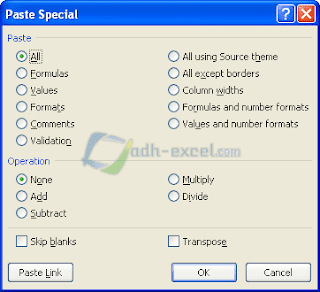
Post a Comment for "Fungsi Menu Yang Ada Pada Paste Special Excel"